時間:2016-10-17 來源:互聯網 瀏覽量:
怎麼使用flash8製作倒計時?需要哪些步驟?下麵小編就跟大家說說具體的製作方法,有需要的用戶可以看看。
flash8製作倒計時的方法:
1、打開flash8操作界麵,新建文檔;
在舞台下方的屬性麵板中,把幀頻設置為“5”;
然後,鼠標右鍵點下舞台左上方的“圖層1”;
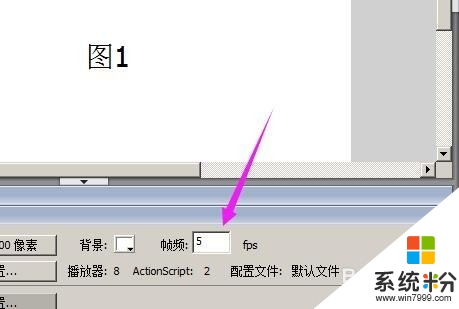
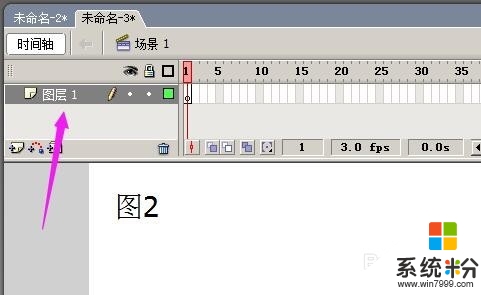
2、彈出的對話框中,在名稱這裏輸入”背景“;再點確定;
然後,點工具箱裏的”矩形“工具;
再在屬性麵板中設置筆觸顏色為黑色;
填充顏色為黑色;
筆觸高度為1
筆觸樣式為實線;
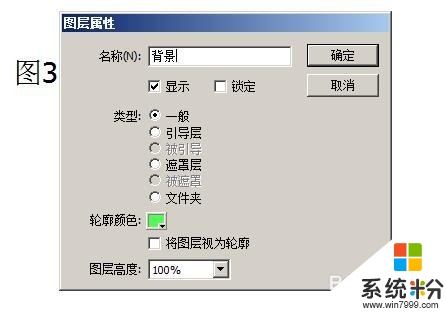

3、然後,在舞台居中位置畫出正方形(按住鍵盤的SHIFT鍵可以畫出正方形);
點插入圖層圖標,插入一個新圖層。
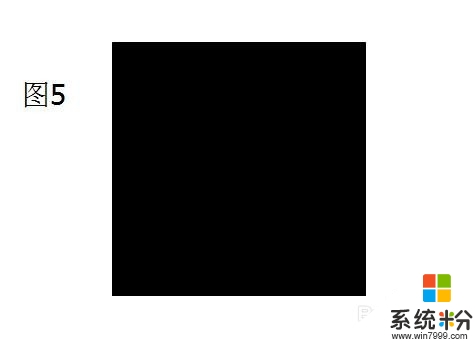
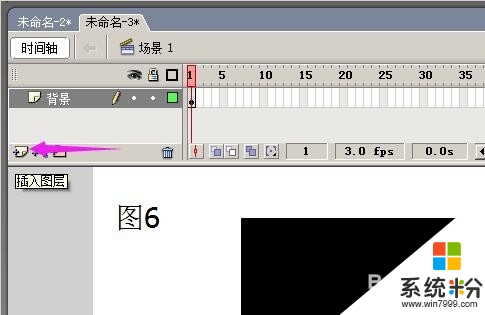
4、把該圖層命名為“大圓”;
然後,在工具箱中點“橢圓”工具;
再在屬性麵板中設置筆觸顏色為灰色;
填充顏色為白色;
筆觸高度為4
筆觸樣式為實線;如圖7所示;
然後,按住鍵盤的SHIFT鍵,畫出正圓形;此正圓形命名為“大圓”;
用“選擇”工具把“大圓”全選,然後,在對齊麵板,分別點”水平居中分布“和”垂直中齊“,如圖8所示;
把”大圓“調整居中在正方形;

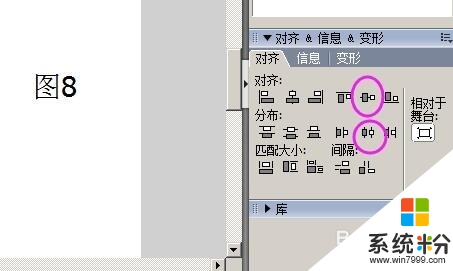
5、點插入圖層圖標,插入一個新圖層。
把該圖層命名為“中圓”;
然後,在工具箱中點“橢圓”工具;
再在屬性麵板中設置筆觸顏色為灰色;
填充顏色為白色;
筆觸高度為4
筆觸樣式為實線;
然後,按住鍵盤的SHIFT鍵,畫出正圓形;此正圓形命名為“中圓”;
用“選擇”工具把“中圓”全選,然後,在對齊麵板,分別點”水平居中分布“和”垂直中齊“;
把“中圓”調整居中在“大圓”;
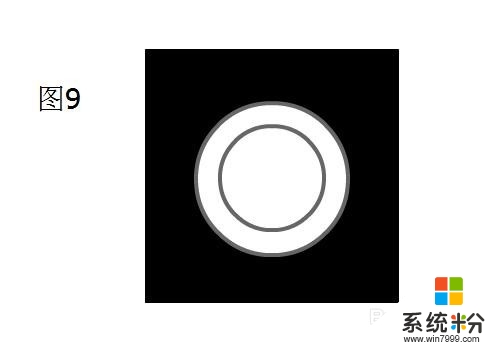
6、點插入圖層圖標,插入一個新圖層。
把該圖層命名為“直線”;
然後,在工具箱中點“線條”工具;
再在屬性麵板中設置筆觸顏色為黑色;
筆觸高度為5
筆觸樣式為實線;
按住鍵盤SHIFT鍵,在舞台上畫出一條橫直線;
用“選擇”工具把“橫直線”選中,然後,在對齊麵板,分別點”水平居中分布“和”垂直中齊“;
把“橫直線”調整居中在“中圓”;
同樣操作再畫出“縱直線”;
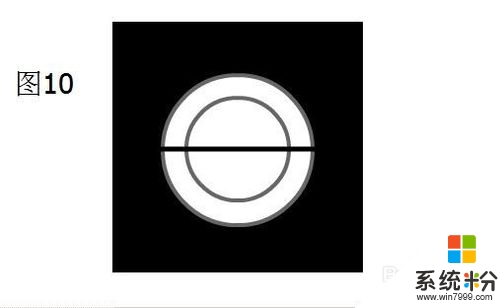
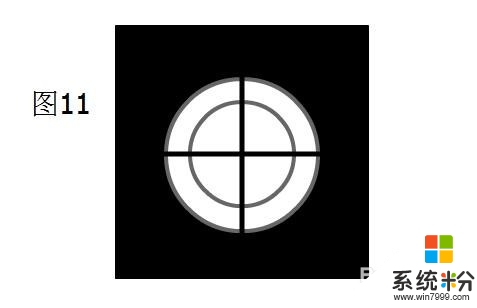
7、點插入圖層圖標,插入一個新圖層。
把該圖層命名為“小圓”;
然後,在工具箱中點“橢圓”工具;
再在屬性麵板中設置筆觸顏色為灰色;
填充顏色為白色;
筆觸高度為4
筆觸樣式為實線;
然後,按住鍵盤的SHIFT鍵,畫出正圓形;此正圓形命名為“小圓”;
用“選擇”工具把“小圓”全選,然後,在對齊麵板,分別點”水平居中分布“和”垂直中齊“;
把“小圓”調整居中在“直線”交點中;
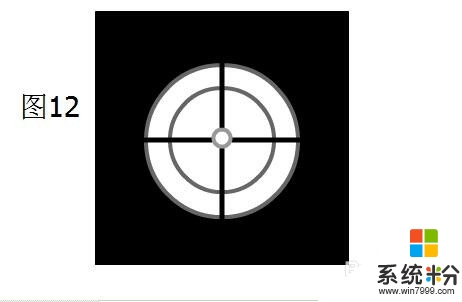
8、點插入圖層圖標,插入一個新圖層。
把該圖層命名為“數字”;
然後,在工具箱中點“橢圓”工具;
再在屬性麵板中,字體選擇為Arial Black;
顏色為紅色;
字體大小為70
點選粗體;然後在舞台上輸入“9”字;
分別點”水平居中分布“和”垂直中齊“;
把9字調整居中在如圖13所示的位置上;
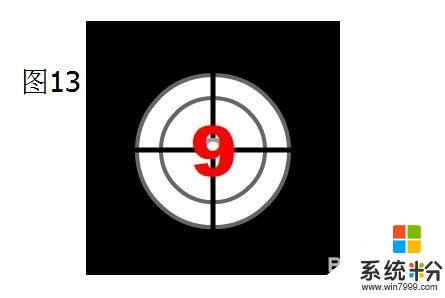
9、點選“背景”圖層,在“背景”圖層第15幀的位置上點下,按鍵盤的F5鍵,插入幀;
同樣操作分別在“大圓”、“中圓”、“直線”、“小圓”圖層的第15幀處插入幀;
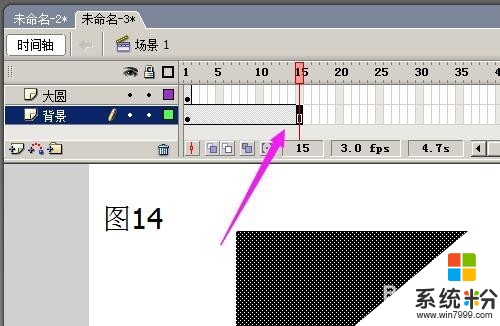
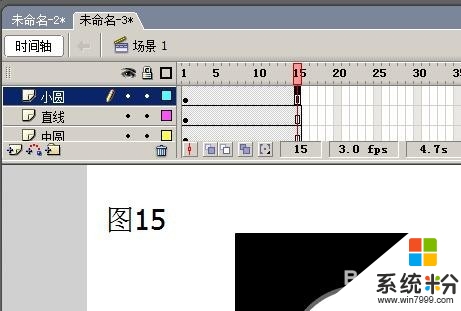
10、點選“數字”圖層;
在第2幀處按下F6鍵,插入關鍵幀;並把數字9改為8;
在第3幀處按下F6鍵,插入關鍵幀;並把數字8改為7;
如此類推,一直到第10幀,數字為0;
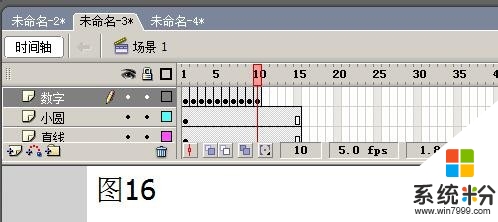
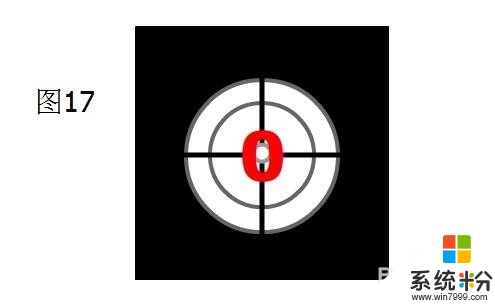
11、按鍵盤的CTRL+ENTER鍵觀看播放效果;
效果滿意了,按鍵盤CTRL+S鍵,保存“倒計時”影片。
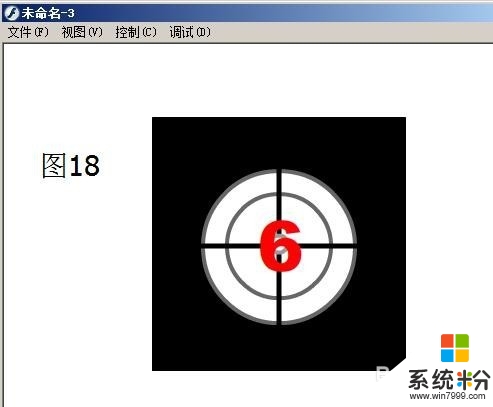
【怎麼使用flash8製作倒計時】根據上述的步驟來設置就可以了,還有其他的ghost操作係統下載後使用的疑問,歡迎大家上係統粉官網查看。